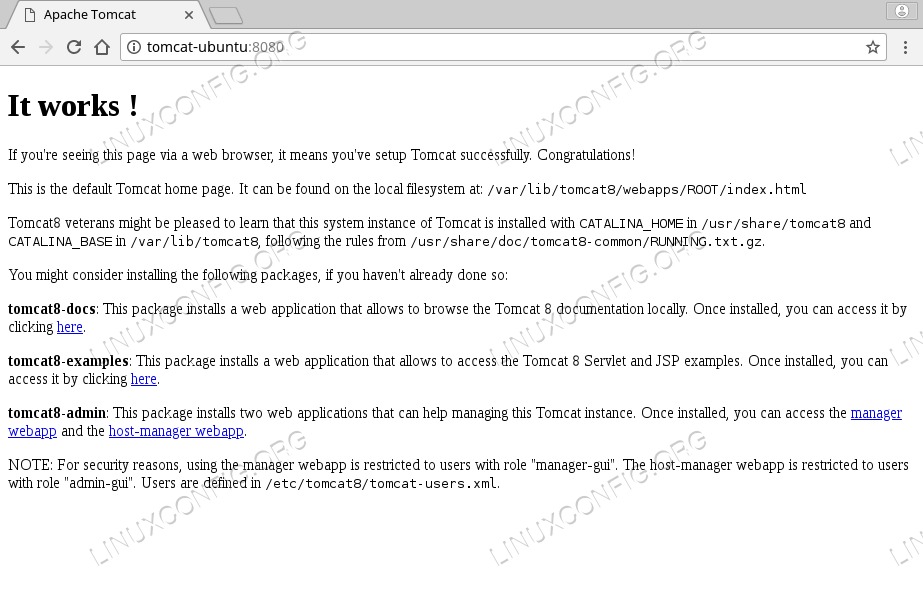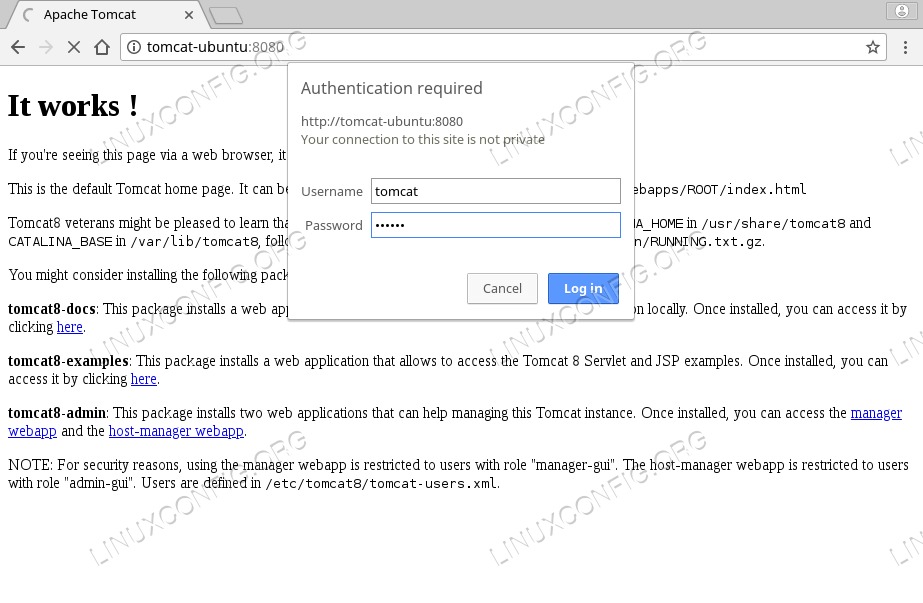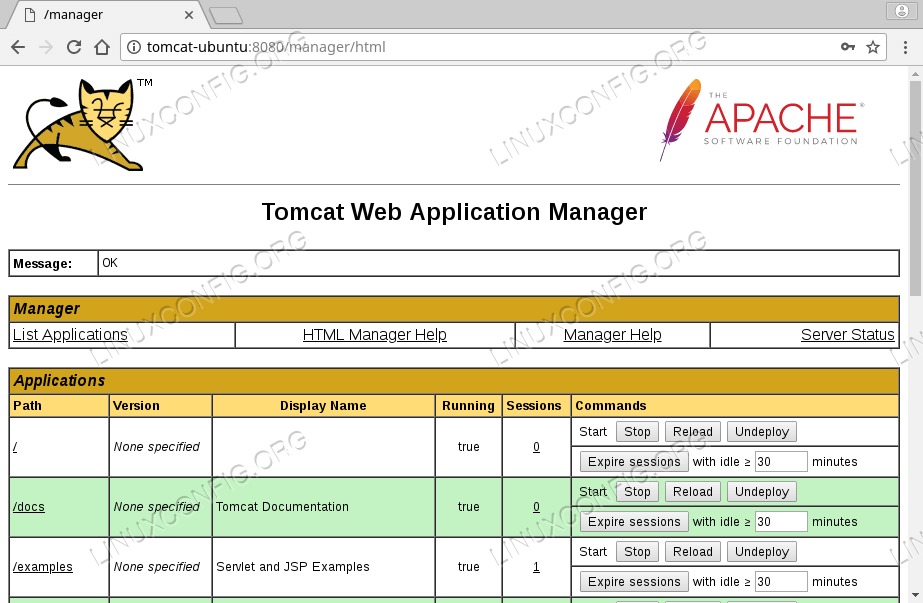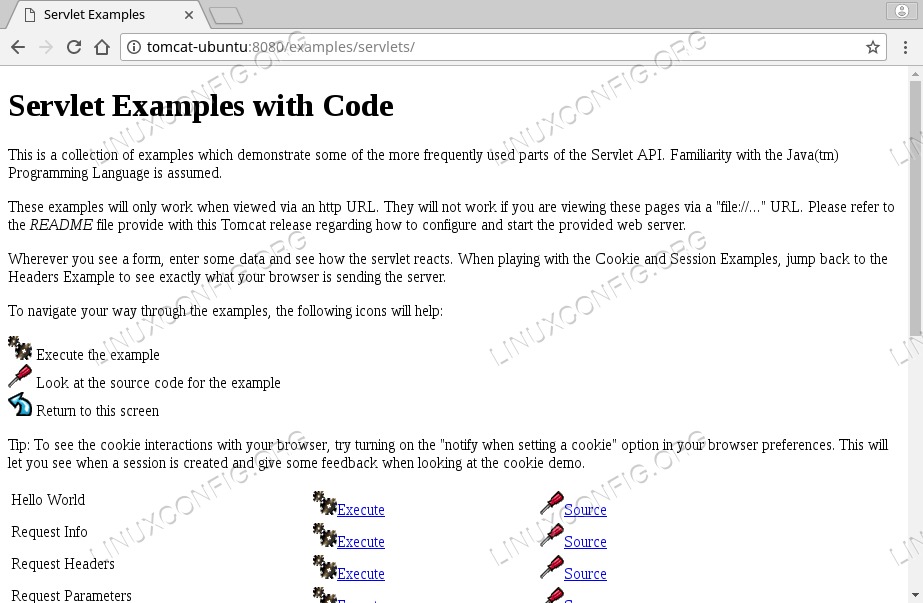目的
目的是在Ubuntu 18.04 Bionic Beaver Linux上安装Tomcat 8服务器
操作系统和软件版本
- 操作系统:-Ubuntu 18.04仿生海狸
- 软件:-Tomcat 8.5.21
要求
以root或通过特权访问Ubuntu系统sudo命令是必需的。
困难
简单
约定
使用说明
安装Tomcat 8服务器
在Ubuntu 18.04上安装Tomcat 8的最简单方法是使用tasksel命令。如果您正在运行Ubuntu Server 18.04,则tasksel该命令已预先安装。
但是,如果您正在运行Ubuntu Desktop 18.04,则需要先安装它,然后才能安装Tomcat服务器。打开终端并执行:
$ sudo apt install tasksel
一旦准备好,使用tasksel在Ubuntu 18.04主机上安装Tomcat 8的命令:
$ sudo tasksel install tomcat-server
如果成功检查开放端口8080使用ss命令以查看Tomcat是否已按预期运行并运行:
$ ss -tln
State Recv-Q Send-Q Local Address:Port Peer Address:Port
LISTEN 0 128 0.0.0.0:5355 0.0.0.0:*
LISTEN 0 128 0.0.0.0:22 0.0.0.0:*
LISTEN 0 128 [::]:5355 [::]:*
LISTEN 0 100 *:8080 *:*
LISTEN 0 128 [::]:22 [::]:*
LISTEN 0 1 [::ffff:127.0.0.1]:8005 *:*默认情况下,Ubuntu 18.04上的Tomcat 8服务器将在重启后启动。要禁用并启用Tomcat 8服务器以在重新启动后启动,请执行以下操作:
$ sudo systemctl enable tomcat8
OR
$ sudo systemctl disable tomcat8
(adsbygoogle = window.adsbygoogle || [])。push({});
打开Tomcat服务器的防火墙端口
如果您已经有ufw防火墙以下linux命令将允许从任何来源到Tomcat 8服务器端口的TCP传入流量8080:
$ sudo ufw allow from any to any port 8080 proto tcp
如果您想使防火墙规则更加严格,请访问我们的如何打开/允许传入防火墙端口指南了解更多信息。
测试Tomcat 8服务器
现在是执行简单测试的时候了。鉴于您的Tomcat 8服务器可以通过以下方式解决tomcat-ubuntu您现在可以访问Tomcat的8主页。
启动您的Web浏览器并输入URLhttp://tomcat-ubuntu:8080:
接下来,我们将创建一个新的示例用户来访问经理webapp和host-manager Webapp。为此,请编辑Tomcat的用户列表文件/etc/tomcat8/tomcat-users.xml:
$ sudo nano /etc/tomcat8/tomcat-users.xml
并在上方添加以下信息</tomcat-users>标签创建一个新用户tomcat带密码pass:
<role rolename="admin-gui"/>
<role rolename="manager-gui"/>
<user username="tomcat" password="pass" roles="admin-gui,manager-gui"/>
保存文件并重新启动Tomcat服务器:
$ sudo service tomcat8 restart
使用新的用户凭据访问Tomcat Web应用程序管理器:
(adsbygoogle = window.adsbygoogle || [])。push({});
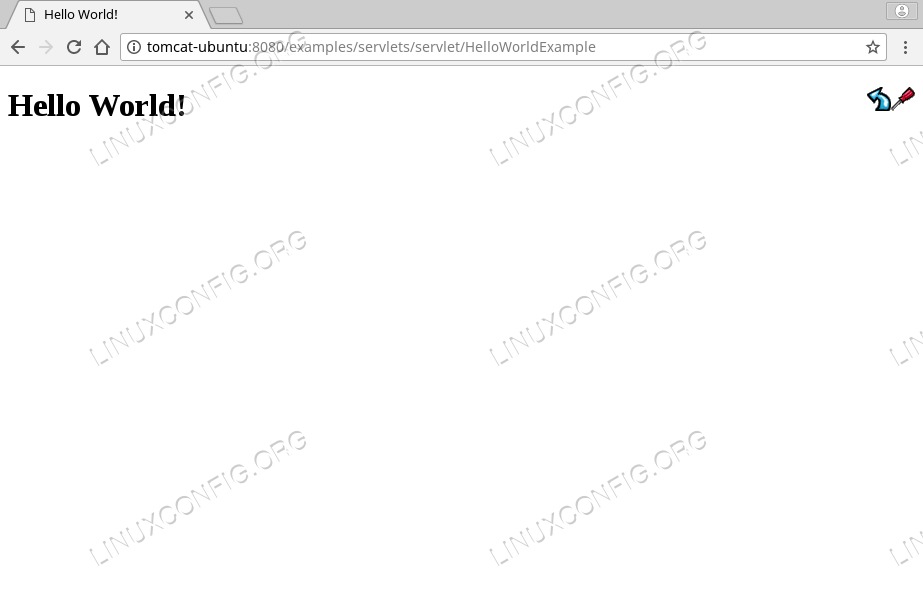 Ubuntu 18.04上的Hello World示例”>
Ubuntu 18.04上的Hello World示例”>